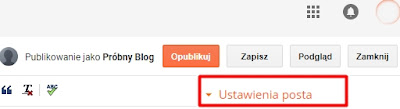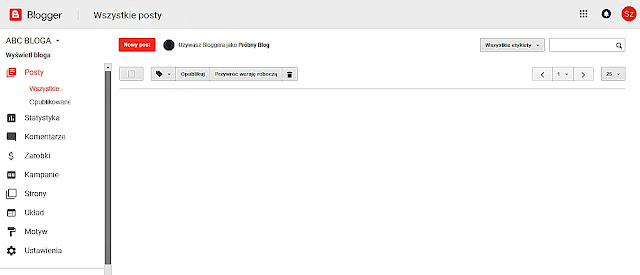To jest nowy post. Pisząc na blogu mogę zmieniać rodzaj , kolor , zaznaczenie i wielkość czcionki . Tekst wyrównać: do lewej, do prawej do środka lub wyjustować, co widać gdy tekst zajmuje całą szerokość linijki. Całe szczęście, że jest strzałka cofania, chociaż gdyby jej nie było to zawsze można cofnąć wciskając klawisze Ctrl oraz Z (jak zawróć, czyli cofnij). Mogę wstawić także zdjęcie (z różnych źródeł). pixabay.com Darmowe obrazy - Zdjecia, Ilustracje, Grafika wektorowa: Hawańczyk Gdy kliknę na nie, mogę wykonać: przesunięcie (można też przesunąć je przy pomocy ,,przeciągania"), pomniejszenie, powiększenie, dodać podpis. Pamiętajmy o prawach autorskich (chyba, że obraz oznaczono CC0)